
Notre ordinateur portable nous permet de faire beaucoup de choses. Nous pouvons travailler, surfer sur Internet et aussi l'utiliser pour rester en contact avec nos amis et notre famille. De plus, nous avons la possibilité de l'utiliser également comme centre multimédia. Pour cela, nous pouvons connecter l'ordinateur portable au téléviseur. Ainsi, on peut voir à la télévision tout ce qui se trouve sur l'ordinateur portable. Une bonne option pour regarder des séries, des films, des vidéos ou des images.
Connecter notre ordinateur portable au téléviseur est simple. Bien que de nombreux utilisateurs ne sachent pas très bien comment le faire. Nous avons plusieurs façons disponibles pour cela. Ensuite, nous allons expliquer les différentes manières dont nous devons procéder. Ainsi, vous savez comment l'ordinateur portable se connecte au téléviseur.
De cette façon, vous pourrez utiliser votre ordinateur comme un centre multimédia de manière simple et donner de nouvelles utilisations aux deux appareils.
Index du guide
Par câble
Le premier des moyens est probablement le plus simple et le plus confortable de tous ceux que nous pouvons utiliser. Pour connecter notre ordinateur portable au téléviseur, nous pouvons utiliser un câble. C'est aussi simple que ça. De plus, nous avons différents types de câbles qui rendent ce processus possible. Par conséquent, nous expliquons ci-dessous les différentes options qui font partie de cette catégorie.
Câble HDMI

Cette option semble familière à la plupart d'entre vous. C'est l'option la plus courante et la plus simple pour connecter l'ordinateur portable au téléviseur. Pour ce faire, nous avons besoin d'un câble HDMI avec une double connexion mâle pour effectuer ce processus. Bien qu'il soit important de vérifier d'abord que le téléviseur et l'ordinateur disposent d'un connecteur pour ce type de câble.
Une fois que nous l'avons acheté et que nous avons le câble approprié pour effectuer ce processus, les étapes à suivre sont les suivantes.
Nous devons allumer la télé et l'ordinateur portable. On regarde à l'arrière ou sur les côtés de notre téléviseur pour une connexion HDMI, c'est généralement indiqué. Il vous sera donc facile de l'identifier. Très probablement, ce sera à l'arrière, mais cela dépend de chaque modèle. Une fois l'emplacement localisé, il suffit de brancher le câble HDMI au téléviseur.
| Le meilleur |

|
Câble HDMI PowerBear 4K 2... | Voir les fonctionnalités | 71.229 avis | Voir l'offre |
| Qualité prix |

|
ASSMANN Électronique HDMI... | Voir les fonctionnalités | 3.699 avis | Voir l'offre |
| Notre préféré |

|
Câble HDMI Twozoh 4K 1M,... | Voir les fonctionnalités | 9.528 avis | Voir l'offre |

|
Je connecte le câble HDMI High... | Voir les fonctionnalités | 86 avis | Voir l'offre |
Ensuite, nous répétons la même opération avec notre ordinateur portable. Par conséquent, nous trouvons l'endroit où se trouve le connecteur HDMI et connectons le câble. Lorsque nous aurons fait cela, nous verrons comment l'ordinateur portable clignote pendant quelques secondes. C'est parce qu'il identifie la connexion HDMI. Il n'y a donc pas de quoi s'inquiéter.
La prochaine chose que nous devons faire est de prendre la télécommande du téléviseur et de rechercher l'option permettant de modifier l'entrée. Il y a généralement un bouton qui dit "Source" ou "Entrée" lorsque vous appuyez dessus, nous obtenons un menu où nous avons la possibilité de choisir HDMI.
Nous devons également choisir HDMI sur notre ordinateur portable. Normalement, la chose la plus courante est que nous pouvons appuyer sur F5 et nous avons la possibilité de choisir HDMI. Une fois cela fait, nous pouvons maintenant profiter de notre téléviseur pour voir le contenu qui se trouve sur l'ordinateur portable.
Note: La connexion HDMI transmet l'audio et la vidéo à l'aide du même câble. Vous n'aurez plus besoin de câbles.
Câble VGA

Une autre option dont nous disposons pour connecter notre ordinateur portable au téléviseur consiste à utiliser le câble VGA. C'est une possibilité qui est toujours valable, même si Cela donne généralement une qualité un peu moins bonne que si nous utilisions le câble HDMI. Mais, nous vous montrons les étapes à suivre dans ce cas si vous souhaitez utiliser le câble VGA.
Nous devons utiliser un câble VGA avec deux mâles, ils ont généralement des connecteurs bleus. Par conséquent, nous devons trouver où se trouve le connecteur du câble VGA à la fois sur le téléviseur et sur l'ordinateur. Une fois que nous l'avons localisé, nous n'avons plus qu'à connecter le câble aux deux extrémités.
| Le meilleur |

|
AISENS A113-0068 - Câble... | Voir les fonctionnalités | 89 avis | Voir l'offre |
| Qualité prix |

|
AKYGA AK-AV-07 - Câble... | Voir les fonctionnalités | 670 avis | Voir l'offre |
| Notre préféré |

|
Câble adaptateur secteur Rankie... | Voir les fonctionnalités | 29.777 avis | Voir l'offre |

|
KabelDirekt – Câble VGA... | Voir les fonctionnalités | 9.383 avis | Voir l'offre |
Sur la commande du téléviseur, cliquez sur « Source » ou « Input » et sélectionnez l'option VGA ou PC. Cela peut varier selon le modèle. Cela dépend donc de la télévision que vous avez, mais ce sera l'une des deux.
Sur notre ordinateur portable, nous appuyons sur la touche F5 à côté de la touche Fn. Nous attendons quelques instants et le téléviseur et l'ordinateur portable auront été correctement synchronisés. Nous pouvons maintenant consommer le contenu de l'ordinateur sur notre téléviseur.
Note: La connexion VGA ne transmet que l'image. Pour écouter le son sur le téléviseur, vous aurez besoin d'un câble audio de 3,5 mm ou d'un câble optique si votre ordinateur portable dispose d'une sortie optique.
DVI
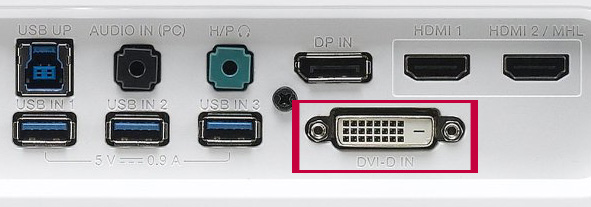
Troisièmement, nous avons un autre câble possible qui rend cette connexion possible. Dans ce cas cette connexion est utilisée pour transmettre la vidéo. C'est donc une bonne option si nous voulons regarder des séries ou des films à l'aide de la télévision. De plus, il se distingue par sa grande qualité d'image et de son. C'est pourquoi c'est une si bonne option à cette fin.
Le processus est inchangé par rapport à HDMI. Il suffit de repérer sur le téléviseur s'il y a un port d'entrée pour le DVI. Recherchez également le connecteur sur notre ordinateur portable. Dans ce cas, il faut être prudent, car en général de nombreux ordinateurs portables n'ont pas ce port. Donc, vous ne pouvez probablement pas utiliser DVI.
| Le meilleur |

|
ANNNWZZD Câble DVI,... | Voir les fonctionnalités | 300 avis | Voir l'offre |
| Qualité prix |

|
ASSMANN Électronique DVI-D... | Voir les fonctionnalités | 58 avis | Voir l'offre |
| Notre préféré |

|
AISENS A117-0089 - Câble... | Voir les fonctionnalités | 55 avis | Voir l'offre |

|
DIGITUS ASSMANN DVI-D... | Voir les fonctionnalités | 24 avis | Voir l'offre |
Mais, pour en revenir au processus, nous devons localiser les connecteurs, connecter les deux extrémités du câble et aller à la commande du téléviseur et cliquer sur "Source" ou "Input". De cette façon, nous avons accès et nous devons simplement attendre que l'ordinateur le reconnaisse. Nous appuyons sur F5 sur l'ordinateur portable et nous devons attendre que cela fonctionne.
Ces trois options sont les plus courantes et celles qui fonctionnent le mieux pour connecter le téléviseur à l'ordinateur portable.
Pas de fils
Nous pouvons utiliser des câbles pour connecter notre ordinateur portable et le téléviseur. C'est une bonne option qui fonctionne très bien, mais si nous le souhaitons, nous avons également la possibilité de réaliser ce processus sans utiliser de câbles. Des options qui se démarquent surtout pour être très à l'aise à cet égard.
Il y a deux options possibles pour connecter un ordinateur portable à un téléviseur sans fil. Nous pouvons utiliser Chromecast ou Apple TV si vous avez un Mac. Les deux options se distinguent par leur bon fonctionnement et sont très à la mode. Ci-dessous, nous expliquons comment utiliser les deux.
Chromecast

Chromecast nous offre de nombreuses possibilités. L'un d'eux est le pouvoir connecter l'écran de notre ordinateur portable et de la télévision d'une manière simple. Ainsi, nous pouvons profiter du contenu de l'ordinateur portable à la télévision quand nous le voulons. Bien que tous les utilisateurs ne sachent pas comment cela est réalisé. Les étapes que nous devons effectuer sont les suivantes :
Vous devez d'abord ouvrir Chrome et cliquer sur l'icône des options (trois points) et nous choisissons l'option à envoyer. Une option s'ouvrira à nous pour nous connecter directement à Chromecast. Ensuite, nous devons cliquer sur l'option d'envoi qui apparaît dans la barre bleue de la fenêtre de connexion Chromecast. Les options de l'onglet de partage sont affichées et nous sélectionnons celle à envoyer sur le bureau.
En sélectionnant cette option, nous envoyons l'écran entier de la même manière que nous le voyons sur l'ordinateur. Mais nous avons le choix entre plusieurs options, vous pouvez donc sélectionner celle qui vous convient le mieux. Une fois choisi, on revient à la fenêtre précédente et on clique sur le nom du Chromecast de notre maison.
Avant le début de la diffusion, un écran de prévisualisation s'ouvre où nous pouvons voir un aperçu de ce qui sera vu sur notre écran de télévision. Tout ce que nous avons à faire est d'appuyer sur partager et après quelques secondes, le téléviseur commencera à montrer ce qui est sur l'écran de l'ordinateur portable. Très probablement, il y a un retard d'une seconde dans la diffusion. Mais ce n'est pas du tout inquiétant.
Vous pouvez voir qu'il est très facile de connecter l'ordinateur portable et votre téléviseur à l'aide de Chromecast. Donc, si vous avez cet appareil à la maison, c'est une bonne option à utiliser dans ce processus.
apple TV
Apple TV est l'option pour les utilisateurs qui possèdent un Mac pour pouvoir connecter votre ordinateur au téléviseur. Il remplit donc une fonction similaire à Chromecast, mais pour Apple. Nous expliquons ci-dessous les étapes que vous devez effectuer dans ce cas.
Dans ce cas, nous devons avoir l'Apple TV allumée et nous pouvons démarrer le processus sur notre ordinateur. Nous allons sur le Mac et cliquons sur l'icône AirPlay en haut de l'écran. Il a la forme d'un rectangle avec un triangle qui y est inséré. Vous le reconnaîtrez tout de suite.
Une fois que nous avons cliqué sur cette icône, un menu déroulant s'ouvre. L'une des options est l'Apple TV. Il faut donc cliquer dessus. Dans le cas où ils ne s'éteignent pas, il est important de vérifier que le Mac et l'Apple TV sont connectés au même réseau. Comme c'est généralement le problème le plus courant dans ce cas.
Une fois que nous avons cliqué sur Apple TV, le menu AirPlay s'ouvre. En bas, vous verrez qu'il existe une option pour dupliquer l'écran. Assurez-vous que cette option est activée. Ce faisant, nous faisons en sorte que ce qui apparaît sur l'écran de l'ordinateur soit diffusé à la télévision. Par conséquent, nous marquons cette option et sortons. Après quelques secondes, nous verrons sur l'Apple TV la même chose qui apparaît sur l'écran de l'ordinateur.
Plex
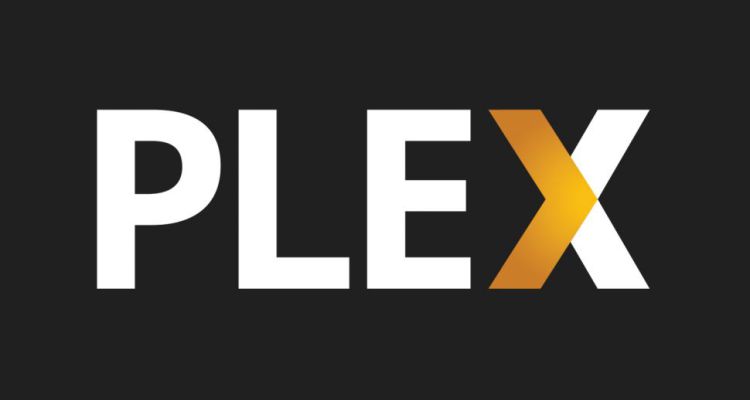
Une autre option pour faire de notre téléviseur un centre multimédia est d'utiliser Plex. C'est une option qui n'est pas très connue, mais elle était très populaire il y a quelques années. Bien qu'il ait perdu un peu de force avant l'avancement d'options telles que Chromecast. Mais grâce à elle, nous allons voir à la télévision ce qu'il y a sur l'écran de l'ordinateur.
En premier lieu nous devons créer un réseau local dans lequel les appareils en question sont connectés. Par conséquent, à la fois la Smart TV et notre ordinateur portable et d'autres doivent y être connectés. Vous l'avez peut-être déjà créé. Sinon, nous devons aller à l'ordinateur portable et aller aux groupes de travail au sein du système dans la configuration. Là, nous pouvons créer ce réseau local qui nous permettra cela.
Lorsque nous avons configuré ce réseau pour notre maison, nous devons créer un compte utilisateur dans Plex. Nous allons donc sur le site Web de l'entreprise et nous y avons la possibilité de créer ce compte. Vous pouvez le faire dans ce lien. Lorsque nous avons terminé, un e-mail nous est envoyé avec les informations et nous pouvons maintenant accéder au compte.
La prochaine chose à faire est télécharger Plex Media Center sur notre ordinateur. Sur la propre page de l'entreprise, il y a une section de téléchargement où nous avons le programme disponible. Une fois téléchargé, nous l'ouvrons et nous pouvons le saisir avec notre compte. Ensuite, nous créons notre propre bibliothèque avec le contenu que nous voulons y avoir.
Nous devons téléchargez l'application Plex également sur notre Smart TV. Grâce à cela, nous pourrons synchroniser le contenu de l'ordinateur portable et accéder à la bibliothèque que nous avons créée à partir de notre téléviseur. Vous pouvez donc regarder ces contenus facilement à la télévision quand vous le souhaitez.
Mini PC
Si aucune des options ci-dessus ne vous convainc, vous devriez peut-être envisager d'acheter un mini ordinateur et utilisez-le exclusivement comme HTPC pour regarder des films, écouter de la musique ou jouer à des jeux depuis votre téléviseur.
Ingénieur en télécommunications étroitement lié au monde de l'informatique. Je complète mon travail quotidien avec un ordinateur portable adapté à mes tâches et je vous aide à réaliser le même adapté à vos besoins.

















